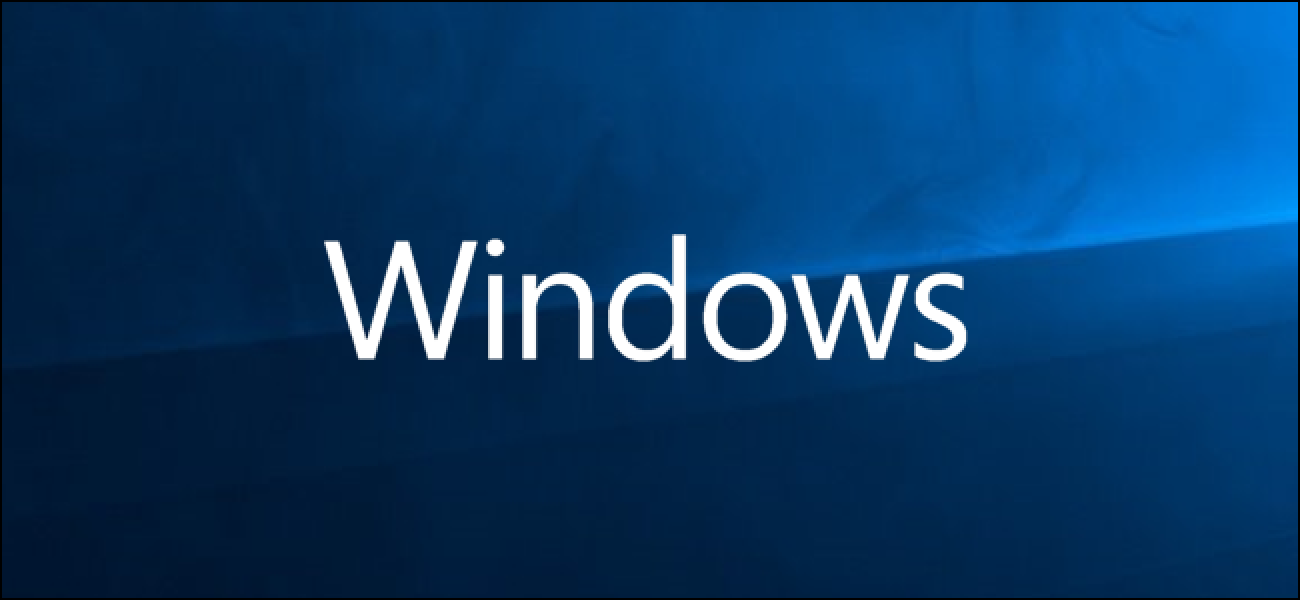En ce qui concerne la lecture vidéo, l’application multiplateforme VLC est un véritable couteau suisse. Il est populaire sur Windows, Mac et Linux depuis longtemps, mais vous pouvez maintenant obtenir la même puissance de lecture-tout-sous-le-soleil sur votre Apple TV.
Comme la plupart des lecteurs multimédias décodeurs, l’Apple TV est très efficace pour lire le contenu fourni par sa société mère (Apple), mais nécessite un peu de finesse pour lire du contenu provenant d’autres sources (comme votre collection multimédia personnelle, le Web ou autres sources de streaming).
Au lieu de racheter vos films préférés via iTunes ou de convertir toute votre collection, vous pouvez les lire avec VLC. Il peut lire des flux vidéo à partir du réseau local et d’Internet.

Non seulement VLC pour tvOS vous offre tous les avantages du bureau VLC et les utilisateurs mobiles sont habitués (comme la possibilité d’augmenter la vitesse de lecture pour regarder des documentaires et autres), mais la version tvOS inclut de nouvelles fonctionnalités telles que l’intégration directe avec OpenSubtitles. org (afin que vous puissiez télécharger des sous-titres à la volée tout en regardant vos médias).
Pour commencer, recherchez simplement «VLC pour mobile» dans l’App Store de votre Apple TV et téléchargez l’application.
Ce que vous pouvez jouer (et comment)
Il existe trois façons de lire des fichiers multimédias sur votre Apple TV via VLC: la lecture sur le réseau local, la lecture à distance et la lecture en streaming sur le réseau. Chacun couvre un terrain de lecture multimédia totalement différent, nous allons donc vous montrer des exemples de la façon dont chacun fonctionne et quand vous l’utiliseriez.
Lecture sur le réseau local: idéal pour les partages de fichiers
Si vous avez configuré le partage de fichiers sur votre réseau local, via les partages réseau Windows ou par la découverte de fichiers UPnP, vous pouvez facilement accéder aux fichiers de ces répertoires via l’onglet «Réseau local» dans VLC pour Apple TV.

La vue du réseau local est la vue par défaut lorsque vous lancez l’application VLC. Dans la capture d’écran ci-dessus, vous pouvez voir comment VLC a automatiquement découvert quelques partages de fichiers détectables sur notre réseau local, y compris trois machines avec les partages Windows (SMB) activés, deux machines avec le partage de fichiers UPnP activé et un serveur Plex Media (qui également utilise UPnP).
En passant, si votre utilisation principale de VLC consiste à accéder à votre serveur multimédia Plex, vous pouvez simplement installer l’application gratuite Plex Apple TV pour une expérience de centre multimédia plus raffinée.
Bien que cela ne soit pas visible dans notre capture d’écran ci-dessus, la fonction de réseau local de VLC prend également en charge la lecture à partir de serveurs FTP locaux.
Pour accéder aux fichiers, sélectionnez simplement une entrée donnée dans l’onglet réseau local et, le cas échéant, entrez les informations de connexion pour ce partage de fichiers ou serveur FTP. Ensuite, vous pouvez parcourir les dossiers partagés comme vous le feriez sur votre ordinateur, mais avec la télécommande Apple TV.

Sélectionnez le fichier dans le répertoire et il se lancera avec la lecture en plein écran et la prise en charge de la télécommande, tout comme vous regardez une vidéo d’iTunes.

Si vous faites glisser votre doigt vers le bas sur le pavé tactile de la télécommande Apple TV, vous verrez le menu à l’écran.

Ici, vous pouvez modifier les paramètres audio ainsi que télécharger les sous-titres susmentionnés à partir d’OpenSubtitles.org et régler la vitesse de lecture.
Lecture à distance: faites glisser, déposez et profitez
La lecture sur le réseau local est excellente si vous avez déjà des serveurs de fichiers configurés et prêts à l’emploi, mais que se passe-t-il si vous avez un fichier sur votre ordinateur que vous voulez lire maintenant mais pas de partage de fichiers dans lequel le vider? C’est là que la fonction de lecture à distance pratique de VLC entre en jeu.
Lancez VLC et faites glisser votre doigt vers l’onglet «Lecture à distance».

Faites glisser vers le bas pour mettre en surbrillance «Activer la lecture à distance» et appuyez sur le pavé tactile pour le sélectionner.

Cela active le serveur de lecture à distance VLC. Ensuite, accédez à n’importe quel ordinateur de votre réseau local et ouvrez un navigateur Web. Entrez l’adresse affichée sur l’écran de votre téléviseur (votre écran ressemblera au nôtre, dans la capture d’écran ci-dessus, mais aura une adresse différente). Voici ce que vous verrez dans votre navigateur.
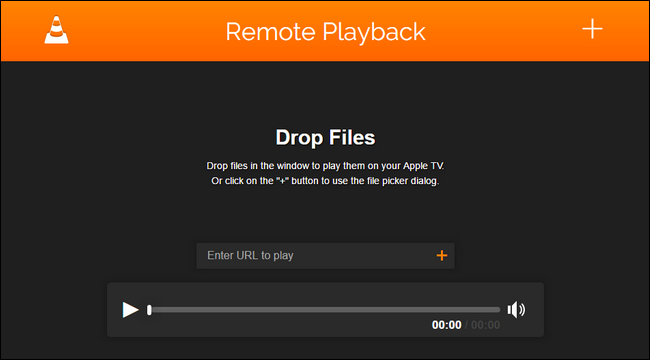
Vous pouvez faire glisser et déposer n’importe quel fichier vidéo sur le volet du navigateur ou vous pouvez entrer une URL d’un flux vidéo spécifique. Vous pouvez également cliquer sur le grand symbole + dans le coin supérieur droit pour accéder à l’explorateur de fichiers et au navigateur de vos fichiers locaux.
Bien que vous deviez être sur un PC pour faire glisser et déposer des fichiers, si vous chargez la même URL de lecture à distance sur un appareil mobile (où vous ne pouvez pas faire glisser et déposer), vous pouvez toujours appuyer sur le symbole + pour sélectionner le média sur l’appareil.
Que vous envoyiez les fichiers vidéo depuis votre ordinateur ou votre appareil mobile, les fichiers lus sur votre Apple TV ont l’avantage supplémentaire d’être mis en cache sur le stockage local de votre Apple TV. C’est une fonctionnalité très pratique si vous regardez des films ou des émissions de télévision pour enfants qui seront visionnés encore et encore. Les fichiers mis en cache seront automatiquement supprimés par le système d’exploitation si un stockage supplémentaire est nécessaire.
Flux réseau: d’Internet à votre téléviseur
La dernière méthode, qui fonctionne à la fois pour les flux vidéo et audio, consiste à vider l’URL de la source de diffusion dans la zone d’adresse de l’onglet «Flux réseau». Cet onglet maintient également, de manière plutôt pratique, une liste des URL précédentes que vous avez entrées ainsi que des URL que vous avez entrées via l’interface Web de contrôle à distance que nous avons examinée dans la section précédente.

Maintenant, pour être clair, utiliser cette fonctionnalité n’est pas aussi simple que de brancher l’URL d’une vidéo YouTube ou d’une vidéo Netflix. La fonction de flux réseau nécessite l’URL exacte de la ressource de streaming exacte (dans un format auquel VLC peut accéder). Ainsi, bien que la page Web que vous consultez puisse être www.somestreamingsite.com/funnymovie/, l’URL réelle qui pointe vers le contenu vidéo en streaming est très probablement une URL très longue, obscure et cachée intégrée dans le code du site Web. . Creuser cette URL est une compétence (et tout un autre article) en soi.
Bien que le streaming direct basé sur URL soit un cas d’utilisation marginal pour la plupart des gens, il est vraiment pratique pour des choses comme la diffusion en direct de la couverture (que ce soit un lancement de la NASA, un point de presse ou un match de sport à l’étranger) et la diffusion en continu à partir d’appareils comme le réseau caméras de sécurité prenant en charge le streaming basé sur URL.
Armé du port tvOS gratuit du lecteur multimédia VLC, vous pouvez lire à peu près tout ce que vous pouvez servir à partir de votre réseau domestique ou du plus grand Internet – aucun transcodage, conversion ou manipulation n’est requis.